邮件撤回outlook的教程 outlook发错邮件怎么撤回
更新时间:2021-05-18 09:44:46作者:huige
我们在使用outlook邮箱发送邮件的时候,难免会不小心发送错误了,那么就想要撤回邮件,可是许多小伙伴并不知道outlook发错邮件怎么撤回,其实它自带有邮件撤回功能,要如何操作呢?针对这个问题,接下来给大家讲述一下邮件撤回outlook的教程吧。
具体步骤如下:
1、点击已经发送邮件,找到这个邮件。
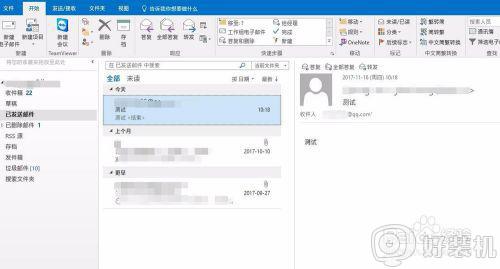
2、在这个邮件上双击,打开这个邮件。
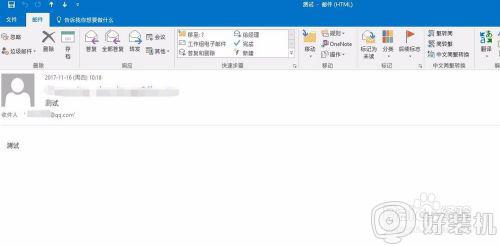
3、在这个页面上找到操作,里面有一个撤回该邮件。
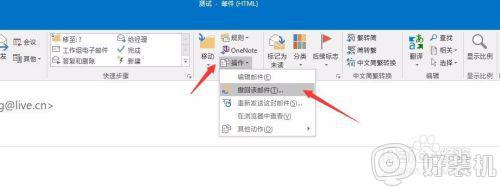
4、撤回邮件会有选择,如果你不知道要选择哪个,你可以选择默认选项。
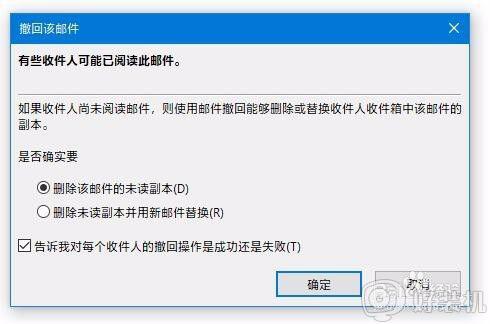
5、撤回中的邮件会有提示,不用管它,耐心等待就可以了。
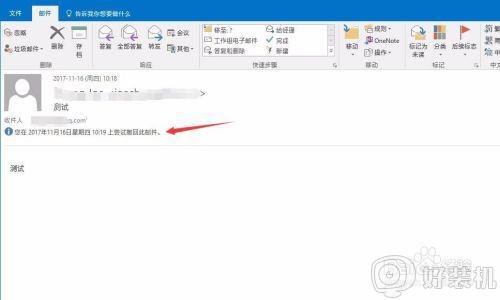
6、如果撤回成功,在收件人那里会有提示,收件人看不了内容的,只能看到主题,发件人这里是没有提示的。
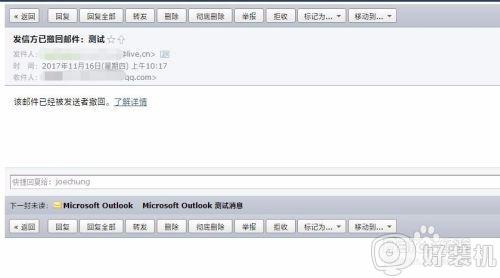
以上给大家讲解的便是邮件撤回outlook的教程,有这个需要的用户们可以参考上面的方法步骤来撤回,相信可以帮助到大家。
邮件撤回outlook的教程 outlook发错邮件怎么撤回相关教程
- outlook怎么撤回已发送邮件 outlook如何撤回已发送邮件
- outlook已发送邮件怎么撤回 outlook已经发送的邮件能撤回吗
- outlook发错的邮件能撤回吗 outlook邮件发错了怎么撤回
- 网页版outlook怎么撤回邮件 网页版outlook邮件撤回如何操作
- 电脑端的outlook怎么撤回 outlook如何撤回邮件
- 如何撤回outlook已发送的邮件 怎样撤回outlook已发送邮件
- foxmail邮件发错了怎么撤回 foxmail邮件如何撤回已发邮件
- 邮箱发错了可以撤回吗 电脑邮件发错怎么撤回去
- 邮件发送后能撤回吗 邮件发出去可以撤回吗
- qq邮箱邮件可以撤回吗 qq邮箱如何撤回邮件
- 电脑无法播放mp4视频怎么办 电脑播放不了mp4格式视频如何解决
- 电脑文件如何彻底删除干净 电脑怎样彻底删除文件
- 电脑文件如何传到手机上面 怎么将电脑上的文件传到手机
- 电脑嗡嗡响声音很大怎么办 音箱电流声怎么消除嗡嗡声
- 电脑我的世界怎么下载?我的世界电脑版下载教程
- 电脑无法打开网页但是网络能用怎么回事 电脑有网但是打不开网页如何解决
热门推荐
电脑常见问题推荐
- 1 b660支持多少内存频率 b660主板支持内存频率多少
- 2 alt+tab不能直接切换怎么办 Alt+Tab不能正常切换窗口如何解决
- 3 vep格式用什么播放器 vep格式视频文件用什么软件打开
- 4 cad2022安装激活教程 cad2022如何安装并激活
- 5 电脑蓝屏无法正常启动怎么恢复?电脑蓝屏不能正常启动如何解决
- 6 nvidia geforce exerience出错怎么办 英伟达geforce experience错误代码如何解决
- 7 电脑为什么会自动安装一些垃圾软件 如何防止电脑自动安装流氓软件
- 8 creo3.0安装教程 creo3.0如何安装
- 9 cad左键选择不是矩形怎么办 CAD选择框不是矩形的解决方法
- 10 spooler服务自动关闭怎么办 Print Spooler服务总是自动停止如何处理
